
Cuando se trata de tomar fotografías del recinto ferial o del parque de diversiones, se sorprenderá de lo fácil que es obtener imágenes súper coloridas, vibrantes y brillantes de esas increíbles atracciones. El crepúsculo es el mejor momento para disparar, cuando todos esos megajulios de luces artificiales entran en acción para brindarte efectos sorprendentes que no son posibles durante el día.
Esto es lo que necesitará:
- Un trípode:esencial para largas exposiciones
- Una cámara DSLR o sin espejo con modo manual (M)
- Un objetivo gran angular
- Para disparar en formato RAW (siempre)
¿Cuándo es el mejor momento para disparar?
El momento óptimo es unos 30 minutos después de que se haya puesto el sol. Si tiene suerte, habrá un hermoso resplandor colorido en las nubes, pero seguirá estando lo suficientemente oscuro como para que toda la luz artificial sea la parte más brillante de su imagen. Cuando oscurece por completo, aún puedes obtener fotos asombrosas, pero el cielo puede ser solo un manto oscuro si hay nubes.

Aprovecha el poder de un ISO más alto
Al aumentar su configuración ISO a alrededor de 400, está aumentando la sensibilidad a la luz de su cámara. Puede probar configuraciones más altas (números ISO más altos), pero su objetivo aquí es lograr un tiempo de exposición de alrededor de uno o dos segundos para capturar algo de desenfoque de movimiento en las personas y en los paseos. El uso de un ISO superior a 400 acelerará su tiempo de exposición y no necesariamente desea eso, a menos que desee congelar por completo todo el movimiento en su toma. Hay algo de prueba y error involucrado, dependiendo de la luz disponible de tu escena, por lo que mi número de 400 es aproximado.
Cuando las atracciones son estáticas, no capturará ningún movimiento borroso, pero tan pronto como comiencen a moverse (y generalmente se mueven rápido), descubrirá que el tiempo de exposición de uno a dos segundos es ideal para capturar mucho movimiento. .
Dispara en modo time-lapse
Al tomar fotografías cada cuatro segundos, terminará con una gran variación de desenfoque de movimiento diferente a medida que las atracciones avanzan en su ciclo. Es casi como grabar un video, pero al grabar en lapso de tiempo, se asegurará de que cada cuadro sea una imagen de resolución completa; el video no puede competir con eso. Esta técnica asegura que capture muchas imágenes en diferentes etapas del viaje. Aquí hay una película de lapso de tiempo de un minuto que hice mientras tomaba fotografías en la feria usando esta técnica.
Si su cámara tiene un intervaloómetro incorporado o una aplicación de lapso de tiempo, está de suerte. Establezca su intervalo en cuatro segundos y su cámara tomará una foto cada cuatro segundos. Si ha establecido su tiempo de exposición en dos segundos, eso le da un espacio de dos segundos después de que su disparo haya terminado antes de que se active el siguiente disparo. Haga que su lapso de tiempo dure aproximadamente cinco minutos, y debería poder capturar imágenes de los juegos mientras están estáticos y mientras se mueven; depende de qué tan ocupados estén los juegos y cuánto dure el ciclo del viaje.
Luego, puede superponer esas imágenes borrosas con las imágenes estáticas en Photoshop para crear la combinación definitiva de escenas estáticas nítidas y escenas borrosas en movimiento.
No se preocupe si su cámara no tiene una función de lapso de tiempo, solo tendrá que tomar tantas fotos como crea que capturarán el desenfoque de movimiento deseado y los estados estáticos. Alternativamente, puede comprar un intervaloómetro que se conectará a su cámara y activará el obturador para tomas de lapso de tiempo.

Elija el balance de blancos correcto
Es importante establecer el balance de blancos correcto en su cámara para este tipo de disparo. No confíes en la configuración automática porque hay tantas fuentes de luz diferentes que tu cámara no sabrá qué configuración elegir. Para todas las tomas que tomé con la Sony A7R, usé el Cálido fluorescente configuración.
Experimente para obtener el balance de blancos más agradable para su escena, trate de evitar que todo se vea súper naranja. Mire la escena con sus ojos, luego mire su toma para tratar de obtener la temperatura de color más precisa.
¡Está lleno de estrellas!

En tomas como la de arriba, se puede ver una estrella azul de aspecto muy agradable en el poste de luz. Todas las lentes producen sus propias estrellas características, algunas son mejores que otras. Una cosa que puede hacer para sacar la mejor estrella de su lente es seleccionar una apertura muy estrecha como f/16 o f/22. Esto también tendrá el beneficio adicional de obligar a que la velocidad de obturación sea más lenta, lo que lo acercará al tiempo de exposición de dos segundos que mencioné anteriormente.
Acércate
¿Recuerdas la lente gran angular que mencioné al principio? Esa lente te permitirá llenar tu encuadre con toda la diversión de la feria. Los lentes gran angular crean una distorsión agradable que agrega drama e intensidad a su toma. Una toma de 14-16 mm en una cámara de fotograma completo puede incluir MUCHA acción. Al acercarse al sujeto y colocarse en un punto que crea un efecto de distorsión agradable, ¡realmente hará que sus imágenes DESTAQUEN!

Post-producción
Reducción de ruido
¿Qué sucede con la calidad de su imagen cuando utiliza configuraciones ISO más altas? Ruido, eso es. No nos gusta el ruido, ¿verdad? No, así que deshagámonos de él usando la brillante reducción de ruido de Adobe Camera Raw. Su configuración específica dependerá del sensor de su cámara, ya que no todos los sensores son iguales. Estas son las configuraciones que encontré que me dieron los mejores resultados para mis fotos. Experimente con estos controles deslizantes para deshacerse de todo el ruido que pueda mientras conserva los detalles de la imagen.
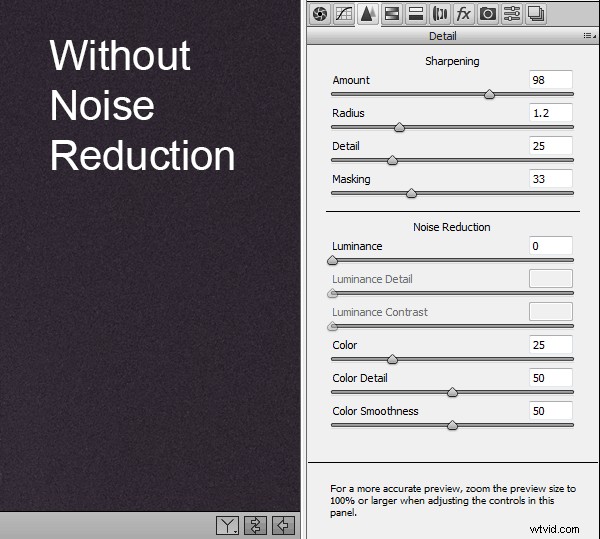
Arreglar las sombras
Probablemente querrás iluminar un poco tus sombras y negros, pero no te excedas. De hecho, necesitamos esas áreas oscuras en nuestra imagen para contrastar con las luces brillantes, ¡eso es lo que le da a nuestra imagen su PUNCH!
Reparar los aspectos más destacados
Si las partes más brillantes de su imagen se ven un poco apagadas, bájelas un poco con los controles deslizantes de blancos y luces. Una vez más, no se exceda o correrá el riesgo de terminar con una imagen totalmente falsa.
Claridad
Aumente un poco la claridad para introducir algo de contraste en los tonos medios.
Vibración
Aumente un poco la intensidad para resaltar los colores y dar un tono azul sutil al área del cielo.
Usar filtros graduados en Adobe Camera RAW
El simulador de filtros graduados es una herramienta realmente poderosa, pero ¿sabías que no es solo para oscurecer una parte de tu cielo? Puede usar múltiples filtros graduados para iluminar u oscurecer selectivamente grandes partes de su imagen. Si desea iluminar solo su primer plano, simplemente agregue un filtro graduado y aumente su valor de exposición como en la imagen a continuación. Puede modificar aún más esa área seleccionada con las otras potentes herramientas ACR como sombras, claridad, contraste, etc.
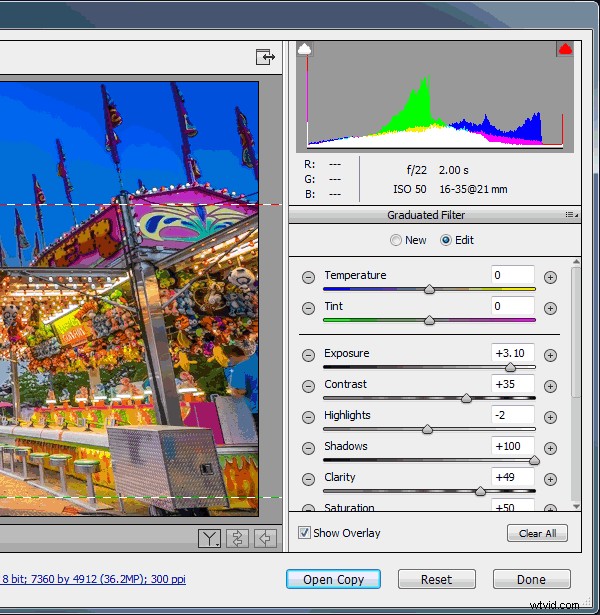
Combine sus imágenes para crear el último compuesto
Una vez que haya terminado de ajustar sus imágenes en Adobe Camera Raw, es hora de abrirlas en Photoshop para crear una imagen compuesta que capture el desenfoque de movimiento y el estado estático de su atracción de feria. Vale la pena señalar que esta es solo una elección creativa, si está satisfecho con una sola imagen, también es genial.
Paso 1:elige y abre tus imágenes
De sus imágenes, elija una que muestre su viaje en su estado estático. Esto podría ser mientras no se está moviendo o tal vez tomaste una imagen ISO súper rápida y alta mientras el viaje se movía y lograste congelar el movimiento muy bien. De cualquier manera, elija una imagen que le guste y ábrala en Photoshop.
Paso 2:copia y pega tus imágenes
A continuación, elegirá una imagen o imágenes que capturen perfectamente el desenfoque de movimiento del viaje; tal vez sea un viaje en montaña rusa y quieras ver las largas luces del carruaje. Ábrelo en Photoshop para que ahora tengas dos pestañas, cada una con su propia imagen.
Con la imagen de desenfoque de movimiento abierta, presione ctrl+a (o Cmd+A para Mac) en su teclado para seleccionar la imagen completa. Deberías ver las hormigas marchando alrededor de la imagen. Luego presione ctrl+c (Cmd+c) para copiar esa imagen en su portapapeles.
Ahora haga clic en la otra pestaña para cambiar a su primera imagen que muestra la toma de movimiento estática o congelada, y presione ctrl+v (Cmd+v) para pegar la imagen del portapapeles en una nueva capa sobre la capa predeterminada (Fondo). Photoshop llamará a su nueva capa pegada "Capa 1".
Paso 3:fusiona tus imágenes
Suponiendo que usó exactamente la misma configuración de desarrollo ACR para ambas imágenes, simplemente continúe y cambie el modo de fusión de la imagen borrosa por movimiento (Capa 1) que acaba de pegar en la nueva capa para "Aclarar". El modo de fusión se encuentra en el panel Capas y está predeterminado en Normal, así que cambie Normal a Más claro.
Ahora deberías ver ambas imágenes combinadas para darte una hermosa composición de ambos momentos en el tiempo. Si el efecto es demasiado pronunciado, intente reducir la opacidad de la segunda capa a alrededor del 50%. Para divertirse, también puede probar el modo de mezcla Superposición o Pantalla, para un efecto más intenso. Recuerda jugar con la opacidad de la capa para obtener el aspecto que deseas.
Paso 4:borra las partes que no te gustan
Es probable que cuando haya fusionado ambas capas eligiendo el modo de fusión Aclarar, desee borrar ciertas partes de la Capa 1 si la imagen se vuelve demasiado complicada. Puede hacerlo fácilmente eligiendo la herramienta Borrador y seleccionando un tamaño de pincel suave, apropiado para el área que desea borrar. Simplemente haga clic en la capa 1 donde le gustaría borrar y bam:desapareció (o use una máscara de capa para una edición no destructiva).

¡Eso es todo! Ahora ha aprendido a capturar y procesar sus asombrosas imágenes de esas alucinantes atracciones de feria. Sal y diviértete con esto, pero no te excedas con el algodón de azúcar y las donas como hice yo, ugh.
Si tiene otros consejos para fotografiar atracciones de feria, compártalos en los comentarios.
